Jak automatycznie aktualizować system Windows 7 za pomocą usługi Windows Update
Bezpieczeństwo Microsoft Vindovs 7 / / March 17, 2020
![Dodaj pasek szybkiego uruchamiania do systemu Windows 7 [instrukcje] Dodaj pasek szybkiego uruchamiania do systemu Windows 7 [instrukcje]](/f/f7ae7cb8924a01633798e5311ba74d8c.png) Jednym z najważniejszych sposobów ochrony komputera przed złośliwym oprogramowaniem jest regularne instalowanie oficjalnych aktualizacji systemu Windows co miesiąc. W przeciwieństwie do systemu Windows XP, który używa zewnętrznej strony internetowej do aktualizacji, zarówno Windows Vista, jak i Windows 7 używają aplikacji Windows Update wbudowanej bezpośrednio w system operacyjny.
Jednym z najważniejszych sposobów ochrony komputera przed złośliwym oprogramowaniem jest regularne instalowanie oficjalnych aktualizacji systemu Windows co miesiąc. W przeciwieństwie do systemu Windows XP, który używa zewnętrznej strony internetowej do aktualizacji, zarówno Windows Vista, jak i Windows 7 używają aplikacji Windows Update wbudowanej bezpośrednio w system operacyjny.
Nowy interfejs dodaje kilka funkcji, a także nieco zmienia rzeczy. Przyjrzyjmy się, jak upewnić się, że otrzymujesz wszystkie aktualizacje firmy Microsoft potrzebne do zapewnienia bezpieczeństwa komputera.
(Uwaga - w przypadku systemów korporacyjnych zarządzanych przez korporacyjny dział IT za pomocą WSUS, SCCM i GPO, niektóre lub wszystkie poniższe opcje mogą być wyszarzone lub niedostępne w zależności od standardu korporacyjnego / grupy reklam Polityka.)
W systemie Windows 7 znajdź narzędzie Windows Update, otwierając Windows Start Orb (Skrót: klawisz Win lub CTRL + ESC) na pasku narzędzi i typ Aktualizacja systemu Windows. Możesz wtedy naciśnijWchodzić lub Kliknij link Program, aby go otworzyć.
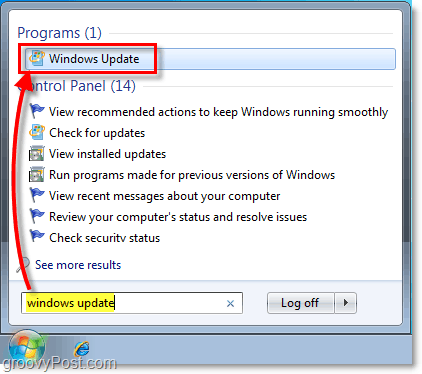
Po skorzystaniu z narzędzia Windows Update może być konieczne Czek dla Aktualizacje, ale po zakończeniu otrzymasz podsumowanie całkowitej liczby dostępnych aktualizacji, których jeszcze nie zainstalowałeś. Aby uzyskać więcej informacji na temat tych aktualizacji Kliknij ważne aktualizacje są dostępne link lub opcjonalne aktualizacje są dostępne, spinki do mankietów. Obaj zabiorą cię w to samo miejsce.
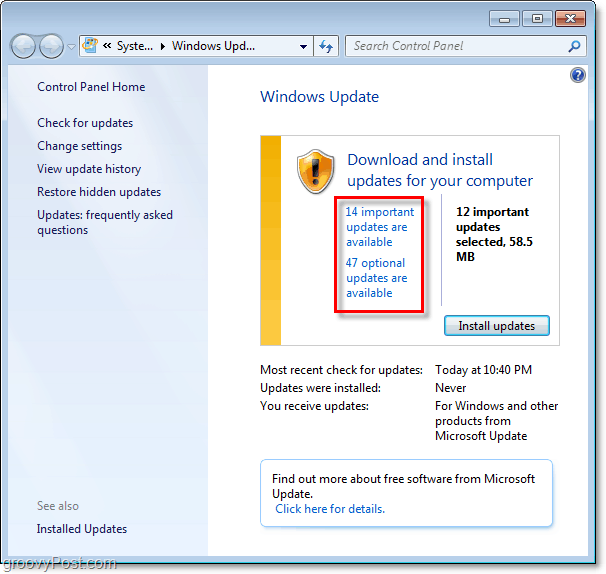
Jeśli ty Kliknij indywidualna aktualizacja możesz przeczytać krótki opis aktualizacji, a nawet Więcej informacji. W przypadku opcjonalnych aktualizacji możesz zauważyć kilka pakietów językowych w zależności od wersji systemu Windows 7. Ponieważ nie mówię we wszystkich tych językach, wolę Kliknij prawym przyciskiem myszy te, których nie chciałem i Ukryć aktualizacja.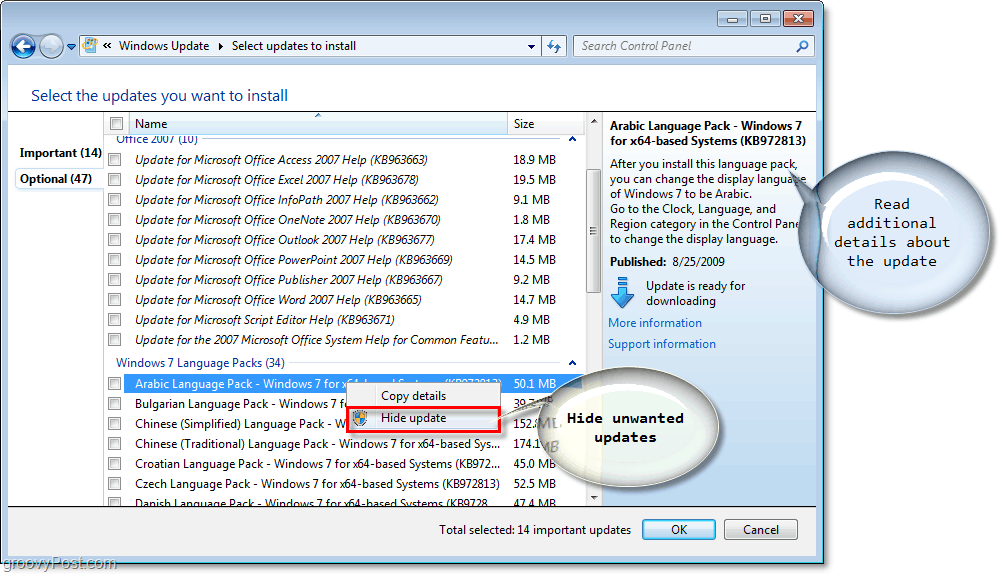
Po zakończeniu wybierania aktualizacji, które chcesz zainstalować / ukryć, następnym krokiem jest Zmień ustawienia okno.
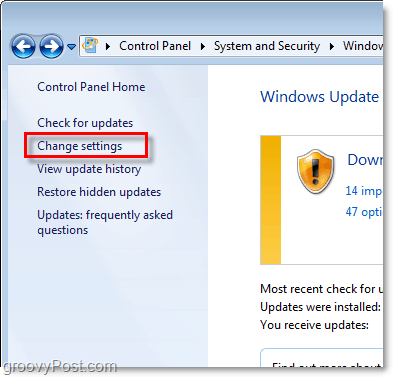
Naprawdę musisz odwiedzić to menu tylko w przypadku nowych systemów, których jeszcze nie skonfigurowałeś. Osobiście polecam Wybierz Instaluj aktualizacje automatycznie ponieważ zapewni to najwyższy poziom ochrony systemu Windows 7. Możesz opcjonalnie zmień czas, w którym chcesz zastosować aktualizacje (Zwykle wybieram drugą w nocy, ponieważ nigdy nie wyłączam moich maszyn… tak, tak, wiem.)
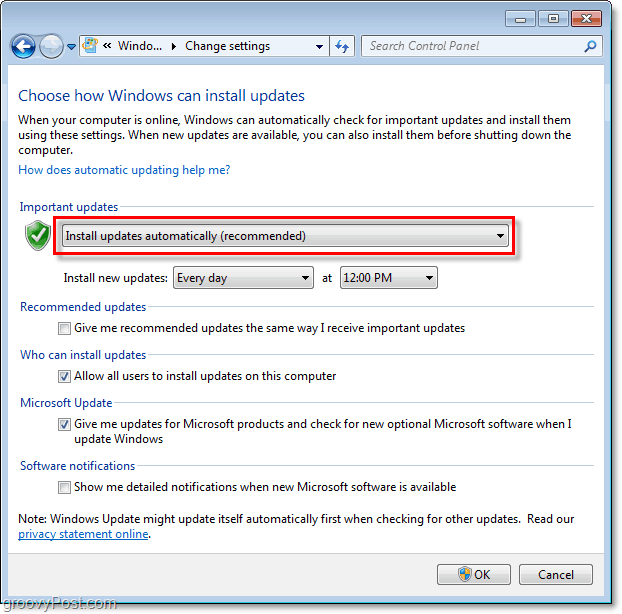
Po skonfigurowaniu przy użyciu powyższych ustawień Twoje pudełko będzie proaktywnie docierało do Microsoft i sprawdzało je każdego dnia w określonym czasie (12.00 powyżej), aby sprawdzić, czy dostępne są nowe aktualizacje zabezpieczeń i oprogramowania dla Twojego komputera.
Zwykle Microsoft publikuje lub aktualizuje Aktualizacje zabezpieczeń tylko w drugi wtorek każdego miesiąca (Super Wtorek) jednak aktualizacje / poprawki lub poprawki oprogramowania, które naprawiają bardziej ogólne błędy w systemie operacyjnym i innych tytułach Microsoft, takich jak Office, mogą być wydany w dowolnym momencie w ciągu miesiąca, dlatego zalecamy skonfigurowanie automatycznej aktualizacji w celu codziennego sprawdzania dostępności aktualizacji i bezpieczeństwa łatki
